
ከተመን ሉሆች ጋር በሚሠራበት ጊዜ, ውጤቶቻቸውን በውጤቱ ምክንያት በጣም ትንሽ ስለሆነ አንዳንድ ጊዜ ልኬቶቻቸውን ማሳደግ አስፈላጊ ነው, ይህም ለማንበብ አስቸጋሪ ያደርገዋል. በተፈጥሮ, እያንዳንዱ ወይም ያነሰ ከባድ የጽሑፍ እርምጃ የጠረጴዛውን ክልል ለመጨመር በተርሶቹ መሳሪያዎች ውስጥ አለው. ስለዚህ እንደ ምርጥ ባለብዙ ባለብዙ ባለብዙ ባለሙያው ፕሮግራም ውስጥ መሆናቸው ምንም አያስገርምም. በዚህ ትግበራ እንዴት ጠረጴዛውን ማበሳጨት እንደሚችሉ እንመልከት.
ጠረጴዛዎችን ጨምር
ጠረጴዛውን በሁለት ዋና ዋና መንገዶች ማሳደግ እንደሚቻል ወዲያውኑ ሊናገሩ ይገባል. በኋለኛው ጉዳይ ላይ የጠረጴዛው ክልል በበቂ ሁኔታ ይጨምራል. ይህ አማራጭ በሁለት የተለያዩ ዘዴዎች የተከፈለ ነው-በማያ ገጹ ላይ በመጫን እና በማተም ላይ. አሁን እያንዳንዱን ዘዴዎች በዝርዝር ያስቡበት.ዘዴ 1-የግል ንጥረ ነገሮችን ጨምር
በመጀመሪያ ደረጃ, በጠረጴዛው ውስጥ ግለሰቦችን በጠረጴዛው ውስጥ, ማለትም, ሕብረቁምፊዎች እና አምዶች እንዴት እንደሚጨምሩ ያስቡ.
እንጀምር በመስመሮች እንጀምር.
- ለማስፋፋት ባቀድነው ሕብረቁምፊ የታችኛው ገደብ ላይ በአቀባዊ አስተባባሪ ፓነል ላይ ጠቋሚውን እናረጋግጣለን. በዚህ ሁኔታ ጠቋሚው ወደ ጨረታ ተፋፋፋ ቀስት መለወጥ አለበት. የግራ የመዳፊት ቁልፍን ይዝጉ እና የመስመሩ የተቀመጠው የማቅረቢያ መጠን እስከሚረዳን ድረስ ይጎትቱ. ዋናው ነገር አቅጣጫውን ግራ መጋባት አይደለም, ምክንያቱም ከጫኑ ሕብረቁምፊው ጠባብ ነው.
- እንደሚመለከቱት ሕብረቁምፊው ተዘርግቷል, እናም ከእርሱ ጋር ደግሞ ጠረጴዛውን በአጠቃላይ ሰፋ.
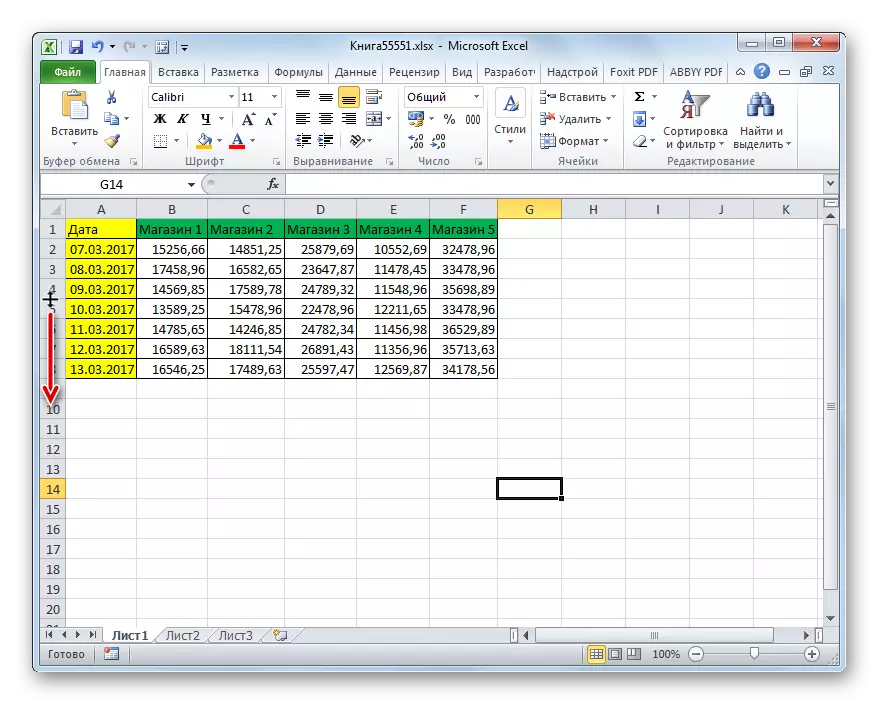
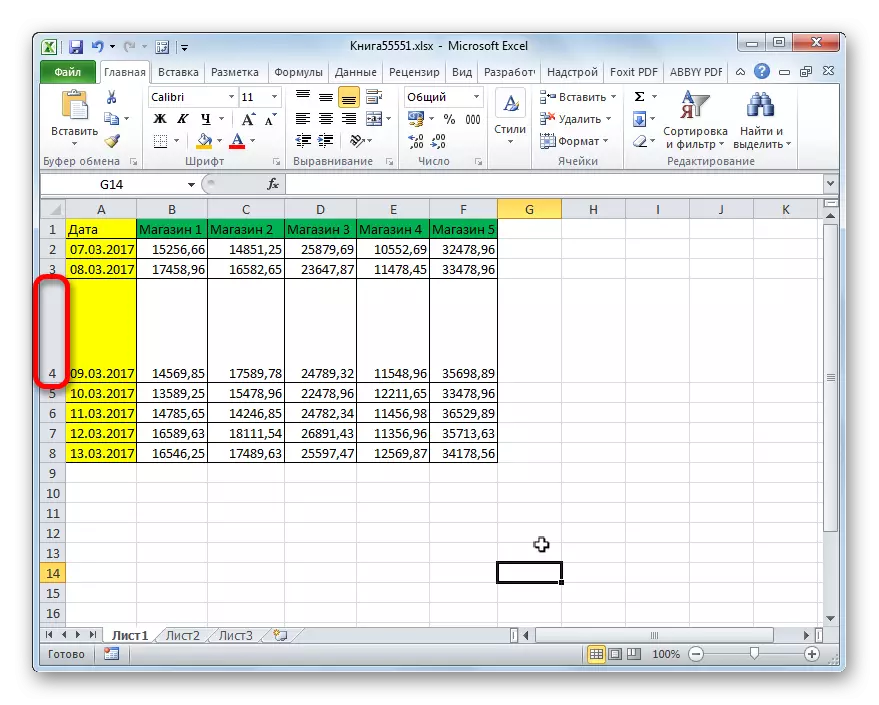
አንዳንድ ጊዜ አንድን መስመር ለማስፋፋት እና በርካታ ረድፎችን ወይም የመረጃ ቋቶችን ሁሉ ለማዳረስ ያስፈልጋል, ለዚህም የሚከተሉትን ደረጃዎች እንፈታለን.
- የግራ አይጤ ቁልፍን ይጫኑ እና እኛ ማስፋፋት በምንሆንባቸው በእነዚያ መስመሮች አቀባዊ ፓነል ላይ ተጭነው ዘርፉን ይምረጡ.
- የግራ የመዳፊት ቁልፍን በመያዝ ወደተመረጡ ረድፎች እስከ ታችኛው ገደብ ውስጥ ወደ ታችኛው ገደብ እና እናስቀምጣለን, ዘረጋ.
- እንደምናየው መስመሩ ብቻ ሳይሆን በውጭ አገር ተውጠን ነበር, ግን ሌሎች ሁሉም ሌሎች የተመደቡ መስመሮችን. በተለይም ጉዳያችን ሁሉም የጠረጴዛው መስመሮች ናቸው.
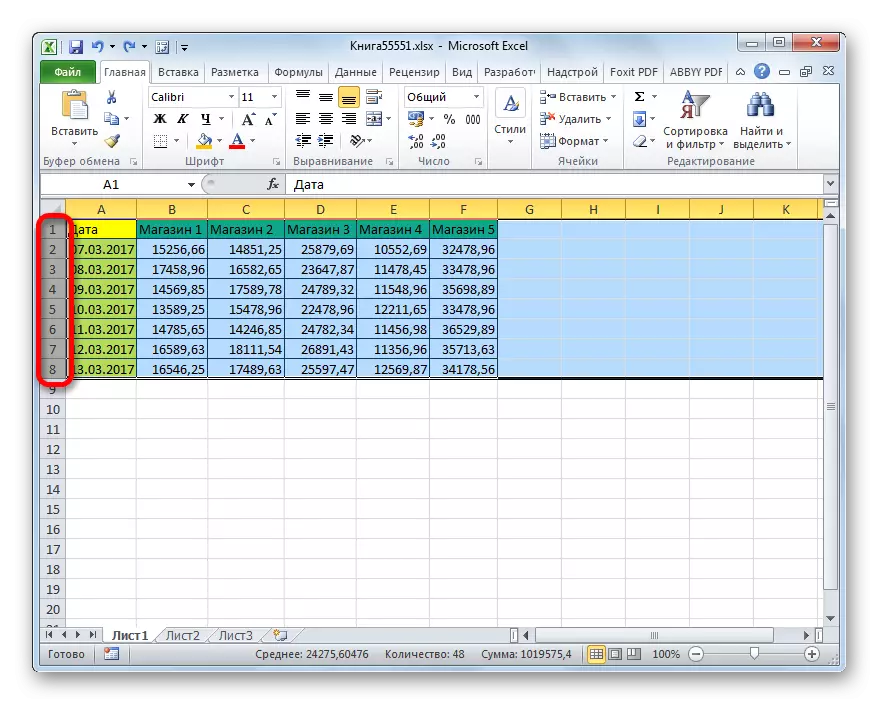
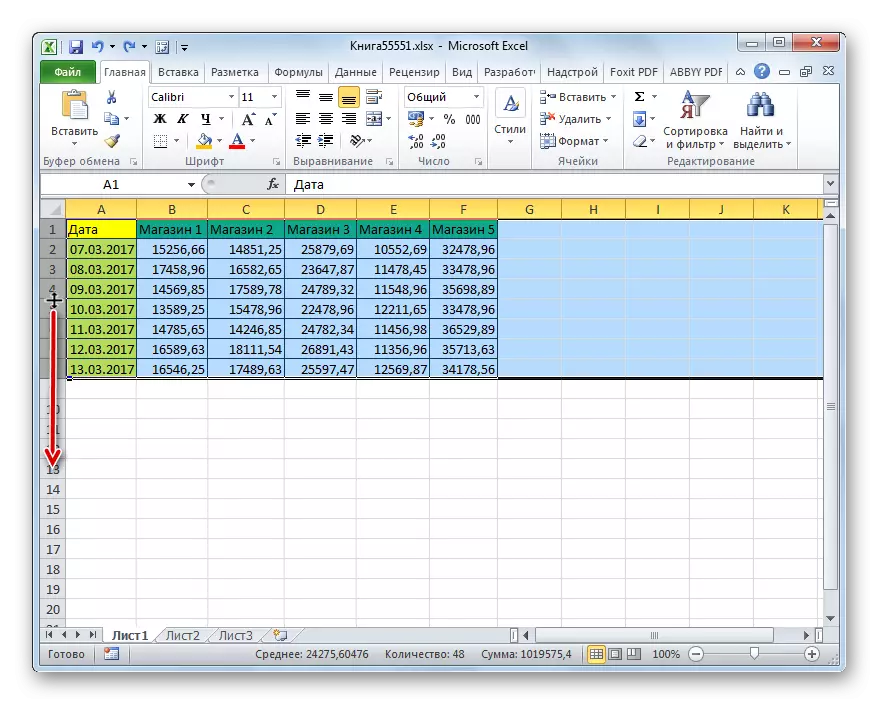

ሕብረቁምፊዎችን ለማስፋፋት ሌላ አማራጭ አለ.
- በተከታታይ የተዘበራረቀውን የዘርፉ ወይም ሊሰፋቸው የሚፈልጓቸውን ሕብረቁምፊዎች ዘርፍ በአቀባዊ አስተባባሪ ፓነል ላይ ያደምቃል. ትክክለኛውን የመዳፊት ቁልፍ በማጉላት ላይ ጠቅ ያድርጉ. አውድ ምናሌ ተጀምሯል. የ "መስመር ቁመት ..." ን ይምረጡ.
- ከዚያ በኋላ, አንዲት ትንሽ መስኮት የተመረጡትን ንጥሎች የአሁኑ ቁመት ያመለክታል, ይህም ጀምሯል ነው. በዚህም ምክንያት, ወደ ሕብረ ከፍታ መጨመር, እና እንዲቻል, ሰንጠረዥ ክልል መጠን, አንተ ከአሁኑ ይልቅ መስክ ውስጥ ምንም እሴት መጫን አለብዎት. በዚህ ሁኔታ ውስጥ ከዚያም ጠረጴዛው ለማሳደግ እንዴት በትክክል የማታውቅ ከሆነ, አንድ በዘፈቀደ መጠን ለማዘጋጀት ጥረት, እና ምን እንደተፈጠረ ተመልከት. ውጤት አጥጋቢ አይደለም ከሆነ, መጠን በዚያን ጊዜ ሊለወጥ ይችላል. ስለዚህ, ዋጋ መግለጽ እና "እሺ" አዝራር ላይ ጠቅ ያድርጉ.
- ብለን እንደምንመለከተው, ሁሉም የተመረጡ መስመሮች መጠን በተወሰነ ዋጋ ጭማሪ ተደርጓል.
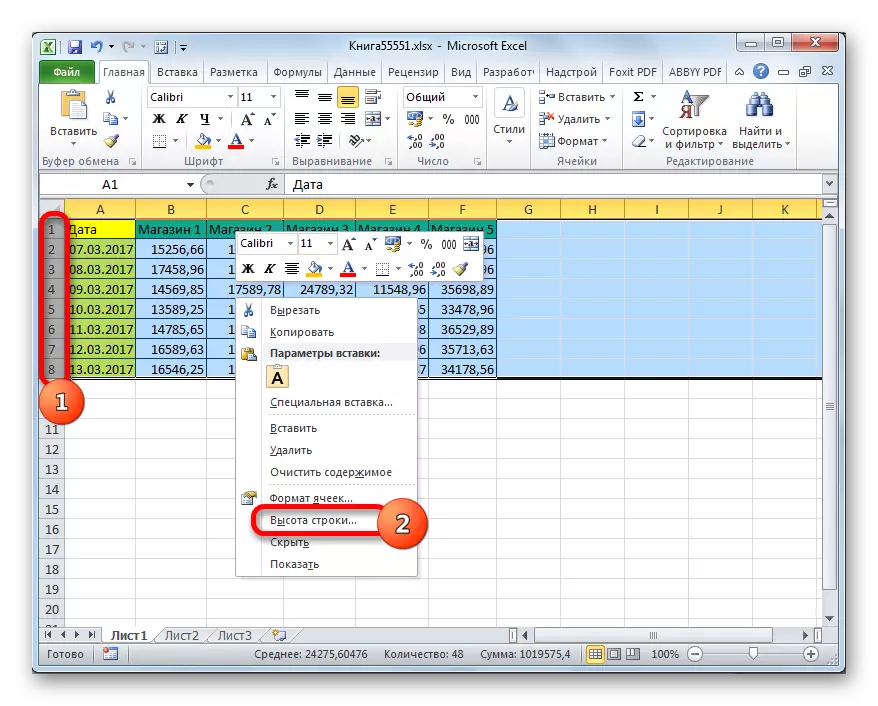

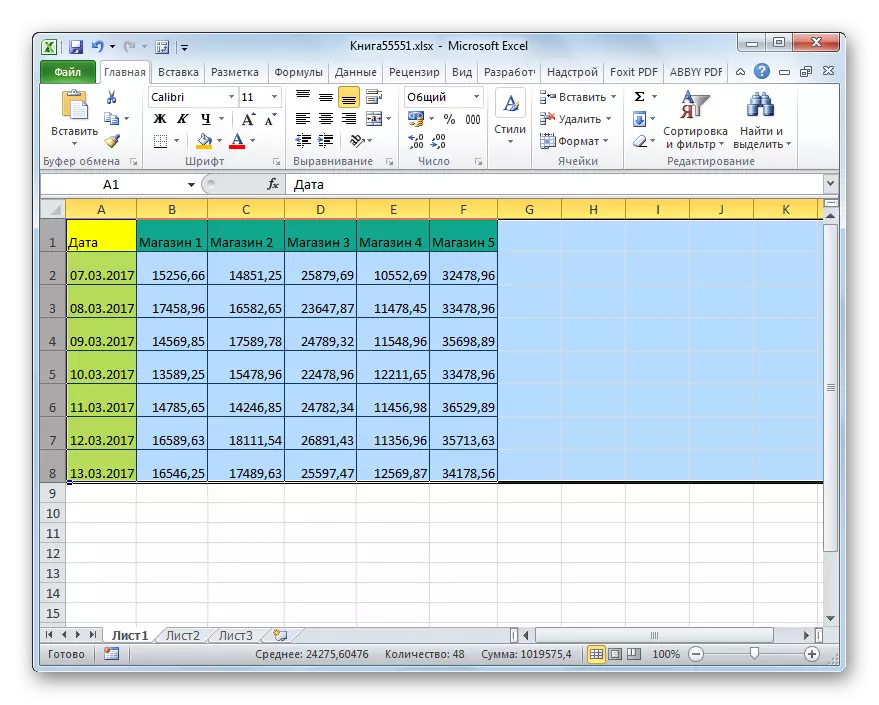
አሁን አምዶች በማስፋፋት በማድረግ ሰንጠረዥ አደራደር በመጨመር ለ አማራጮች ዘወር. አንተም መገመት ትችላለህ እንደ እነዚህ አማራጮች እኛ በትንሹ መስመሮች ቁመት ጨምሯል ይህም ጋር ሰዎች ጋር ተመሳሳይ ናቸው.
- እኛ ለማስተባበር የወርድ ፓነል ላይ ለማስፋፋት በመሄድ ያለውን ዓምድ በዘርፉ ቀኝ ድንበር ላይ ጠቋሚውን መመስረት. ጠቋሚውን አንድ bidirectional ቀስት ወደ መለወጥ አለበት. እኛ በግራ መዳፊት አዘራር አያያዘ ለማምረት እና አምድ መጠን አርክቷል ድረስ ወደ ቀኝ ጎትተው.
- በኋላ እኛ አይጥ ልፈታላችሁ. እንደምናየው, የአምዱ ወርድ ጨምሯል ነበር; እንዲሁም በተመሳሳይ ጊዜ ጠረጴዛው ክልል መጠን ጨምሯል.
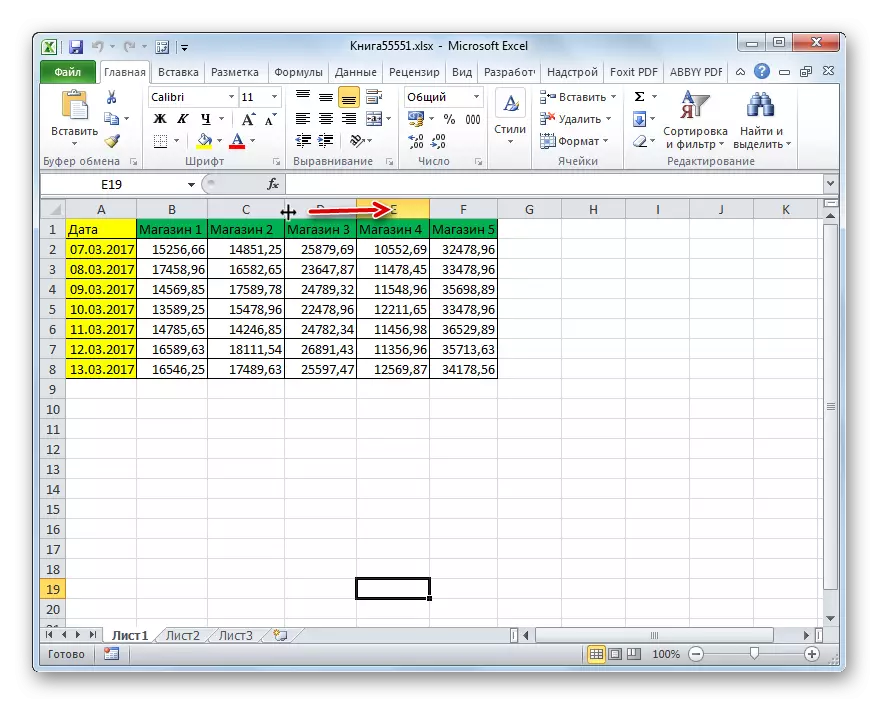

መስመሮች ሁኔታ ላይ እንደ አምድ ስፋት ውስጥ አንድ ቡድን ጭማሪ አንድ ተለዋጭ አለ.
- ወደ ግራ የመዳፊት አዝራር ጠቅ ያድርጉ እና ወደ እኛ ለማስፋፋት እንደምትፈልግ ሰዎች አምዶች ዘርፍ ጠቋሚውን ጋር በአግድመት ፓነል ላይ ለማስተባበር ይምረጡ. አስፈላጊ ከሆነ, እናንተ ሁሉ ሰንጠረዥ አምዶች መምረጥ ይችላሉ.
- ከዚያ በኋላ, እኛ የተመረጡት አምዶች ማንኛውም ቀኝ ድንበር ላይ ይሆናሉ. እኛ አያያዘ ግራ መዳፊት አዘራር ለማምረት እና የተፈለገውን ገደብ ወደ ቀኝ ወደ ድንበር ይጎትቱ.
- እርስዎ የምንጠብቅ እንደ በኋላ, ወርድ ጥገናው ተሸክመው ነበር ድንበር ጋር ብቻ አምድ አይደለም ጨምሯል; ነገር ግን ሁሉ ደግሞ ሌሎች የተመረጡ ተናጋሪዎች ነበር.



በተጨማሪም, ያላቸውን ልዩ ብዛት በማስተዋወቅ አምዶች ለማሳደግ አንድ አማራጭ ነው.
- ይምረጡ አምድ ወይም እንደሚያስፈልጋቸው አምዶች ቡድን ጨምሯል ይሆናል. ምደባ እኛ ቀዳሚውን እርምጃ ላይ ተመሳሳይ መንገድ ለማምረት. ከዚያም ትክክለኛውን መዳፊት አዘራር በማድመቅ ላይ ጠቅ ያድርጉ. አውድ ምናሌ ተጀምሯል. "... አምድ ወርድ" ወደ ላይ ላይ ጠቅ ያድርጉ.
- ይህም ማለት ይቻላል በትክክል የረድፍ ቁመት ሲቀየር እየሮጠ የነበረው ተመሳሳይ መስኮት ይከፍታል. ይህ የተመረጡት አምዶች የሚፈለገውን ስፋት መጥቀስ አለበት.
በተፈጥሮ, ጠረጴዛውን ለማራዘም ከፈለግን, ስፋቱ መጠን ከአሁኑ የበለጠ መገለጽ አለበት. አስፈላጊውን እሴት ከገለጹ በኋላ "እሺ" ቁልፍን ጠቅ ያድርጉ.
- እንደምናየው የተመረጡት አምዶች ለተጠቀሰው እሴት ተዘርግተው ነበር, እናም የጠረጴዛው መጠን ከእነሱ ጋር ጨምሯል.



ዘዴ 2: በተቆጣጣሪው ላይ መቧጠጥ
አሁን የጠረጴዛውን መጠን በመቧጨር እንዴት እንደሚጨምር ይማሩ.
ወዲያውኑ, በማያ ገጹ ላይ ያለውን ታብራዊ መጠን መመደብ ይቻላል, እናም በታተመው ወረቀት ላይ ማድረግ ይችላሉ. በመጀመሪያ ከእነዚህ አማራጮች ውስጥ የመጀመሪያውን እንመልከት.
- በማያ ገጹ ላይ ያለውን ገጽ ለማሳደግ, የ Excel የሁኔታ ሕብረቁምፊው በታችኛው የቀኝ ጥግ ላይ ወደሚገኘው የመለኪያ ተንሸራታች ወደ ቀኝ ማንቀሳቀስ ያስፈልግዎታል.
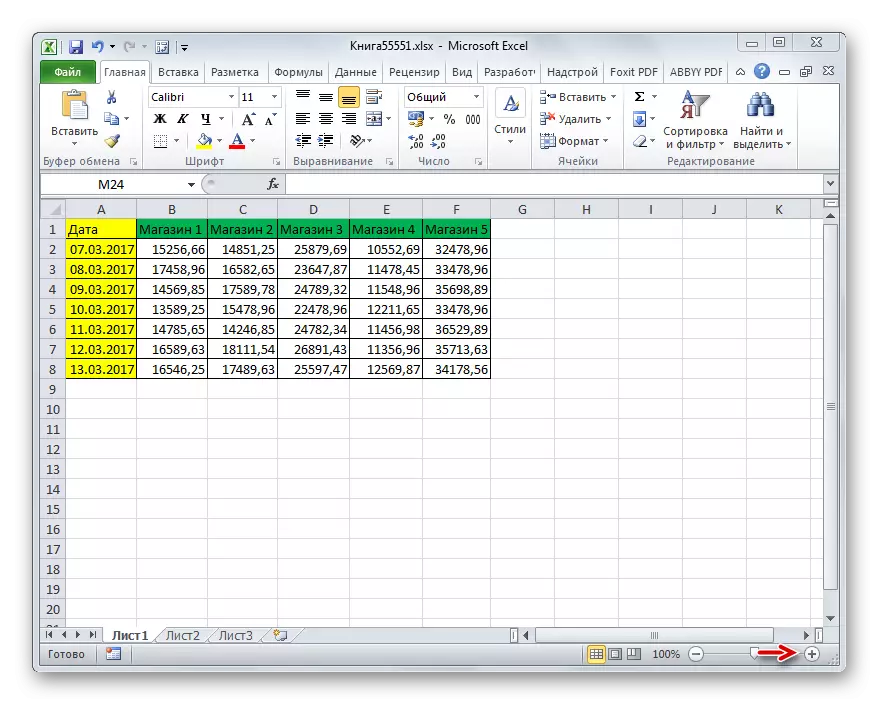
ወይም አዝራሩን ወደ "+" ምልክት ወደ "+" ምልክት በቀኝ በኩል ወደ ቀኝ በመላክ ላይ ይጫኑ.
- ይህ ጠረጴዛውን ብቻ ሳይሆን, ልብሱ ላይ ያሉ ሌሎች አካላት ሁሉ ተመጣጣኝ ናቸው. ነገር ግን እነዚህ ለውጦች የታሰቡ መሆናቸው በተቆጣጣሪው ላይ ብቻ ለማሳየት ነው. በጠረጴዛው መጠኑ ላይ ሲታተሙ አይጎዱም.
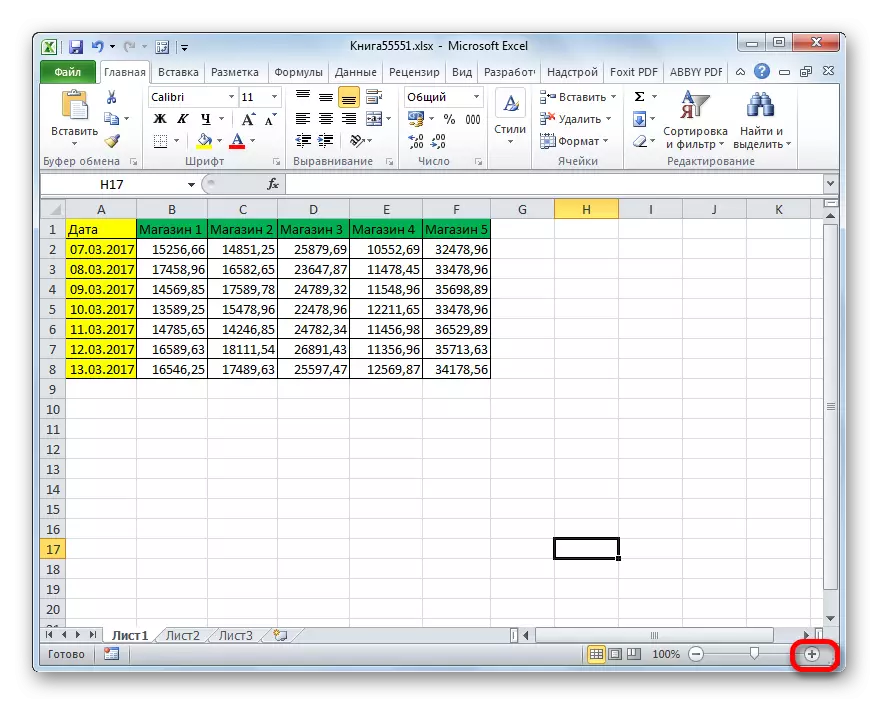

በተጨማሪም, በተቆጣጣሪው ላይ የሚታየው ሚዛን እንደሚከተለው ሊለውጠው ይችላል.
- በ Excel ሪባን ላይ ወደ "እይታ" ትሩ እንሄዳለን. በአንድ ዓይነት ስም በመሳሪያ ቡድን ውስጥ "ልኬት" የሚለውን ቁልፍ ጠቅ ያድርጉ.
- ቅድመ-የተጫኑ የመለኪያ ልዩነቶች በሚኖሩበት መስኮት ይከፈታል. ግን ከመካከላቸው አንዱ ብቻ ከ 100% በላይ ነው, ያ ያ ማለት ነባሪው ታላቅነት ነው. ስለሆነም "200%" የሚል አማራጭ "200%" በመምረጥ በማያ ገጹ ላይ ያለውን ጠረጴዛውን መጠን ከፍ ማድረግ እንችላለን. ከተመረጡ በኋላ "እሺ" ቁልፍን ይጫኑ.
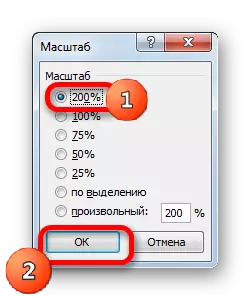
ግን በተመሳሳይ መስኮት ውስጥ የራስዎን, የተጠቃሚ ልኬት የመጫን ችሎታ አለ. ይህንን ለማድረግ የቁጥር እሴት መቶኛን የመለዋወጫውን "የዘፈቀደ" ቦታ እና የጠረጴዛውን መጠን እና ሉህ እንደ አጠቃላይ ማሳያ የሚገልጽ መስክ ላይ ማዋቀር አስፈላጊ ነው. በተፈጥሮ, ለመጨመርዎ ከ 100% በላይ የሆነ ቁጥር ማስገባት አለብዎት. በጠረጴዛው ውስጥ የእይታ ጭማሪው ከፍተኛው ደፍ 400% ነው. የቀደሙ አማራጮችን በመጠቀም, ቅንብሮችን ካደረጉ በኋላ "እሺ" ቁልፍን ጠቅ ያድርጉ.
- እንደምታየው, እንደ አጠቃላይ መጠን, እና የኤልሁህ መጠን እና የሉህኑ መጠን በተቆራረጡ ቅንጅቶች ውስጥ ለተጠቀሰው እሴት ጨምሯል.



በጣም አስፈላጊ በሆኑ የመስኮት አካባቢ ውስጥ ሙሉ በሙሉ እንዲገጣጠም የሚያስችል "የወሰነ" መሣሪያ "የወሰነ" መሣሪያ "የ" የተወሰነ "ልኬት" መሣሪያ ነው.
- ሰንጠረዥን ለማፋሰስ የጠረጴዛውን ክልል እናመርጣለን.
- ወደ "እይታ" ትሩ እንሄዳለን. በ "ልኬት" ቡድን ውስጥ "በተመረጠው" በኩል "ባለው" በኩል "ላይ ጠቅ ያድርጉ.
- እንደምታየው, ከዚህ እርምጃ በኋላ, ከፕሮግራሙ መስኮቱ ጋር እንዲገጥም ጠረጴዛው በትክክል ከፍ ብሏል. አሁን, የእኛ ልኬት ከ 171% ዋጋ ደርሷል.
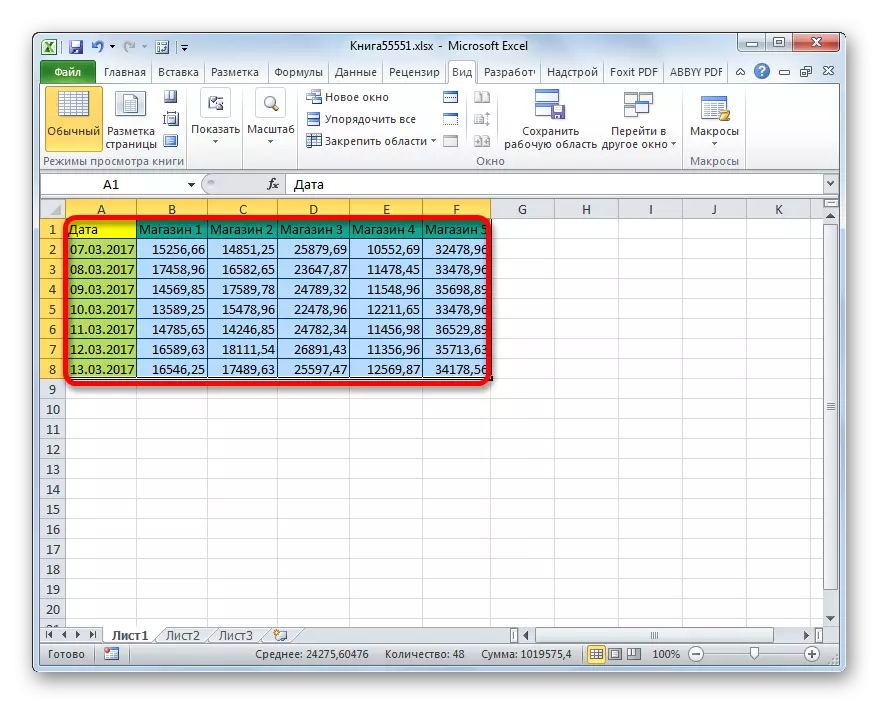

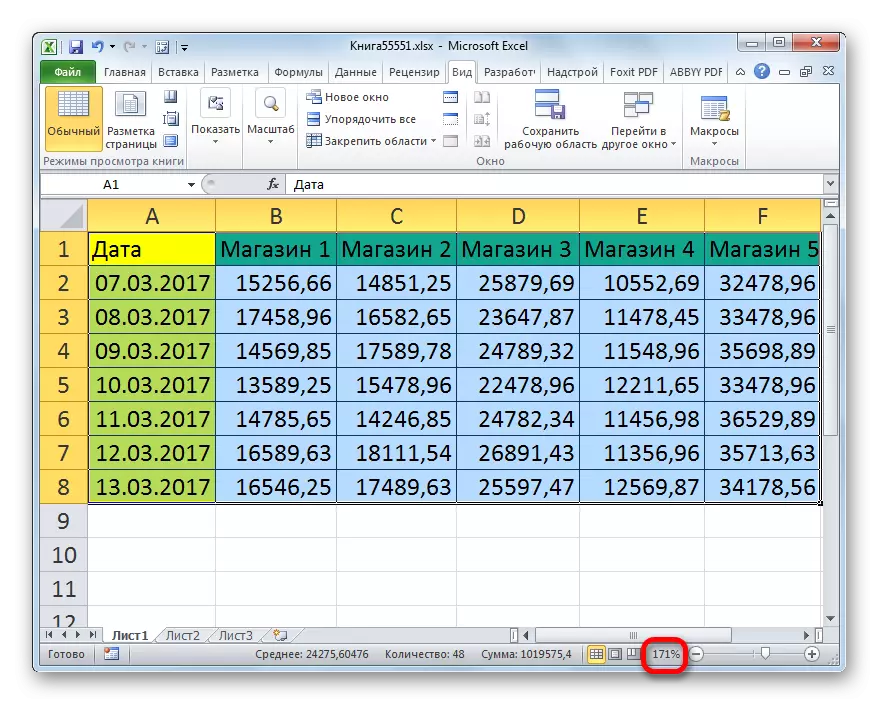
በተጨማሪም የጠረጴዛው መጠን እና የ CTRL ቁልፍን በመያዝ የመዳፊት ጎማውን ወደፊት በመያዝ ("ከራሳችን") በመያዝ ላይ ሊባቅ ይችላል.
ዘዴ 3-የታጠረውን ልኬት በሕትመት ላይ ይለውጡ
አሁን የጠረጴዛውን ክልል ትክክለኛ መጠን እንዴት እንደምን መለወጥ, ማለትም መጠኑ ማኅተም ላይ ነው.
- ወደ "ፋይል" ትሩ ውስጥ ይግቡ.
- ቀጥሎም ወደ "ህትመት" ክፍል ይሂዱ.
- በመክፈቻ መስኮት ማዕከላዊ ክፍል ውስጥ የህትመት ቅንብሮች የሚገኙ ናቸው. ዝቅተኛው ዝቅተኛ የመታተም ኃላፊነት አለባቸው. በነባሪነት "የአሁኑ" መለኪያው መዘጋጀት አለበት. በዚህ ዕቃ ላይ ጠቅ ያድርጉ.
- የድርጊት አማራጮች ዝርዝር ይከፈታል. የብጁ ትኩረቱን አቋም "ቅንብሮች ይምረጡ ...".
- የገጹ ቅንብሮች መስኮት ይጀምራል. በነባሪ, የገጽ ትር መከፈት አለበት. እሷ ትፈልጋለች. "ሚዛን" ብሎክ ውስጥ ማብሪያ / ማብሪያ / ማብሪያ / ማብሪያ / "መጫኛ" አቀማመጥ መቀመጥ አለበት. በተቃራኒው መስክ ውስጥ የሚፈለገውን ልኬት ማስገባት ይኖርበታል. በነባሪነት 100% ነው. ስለዚህ የጠረጴዛውን ሰንጠረዥ ለመጨመር, ሰፋ ያለ ቁጥርን መግለጽ አለብን. እንደ ቀዳሚው ዘዴ, እንደ ቀዳሚው ድንበር 400% ነው. የማጉላት መጠንን እናረጋግጣለን እና በገጹ ግቤቶች መስኮት ታችኛው ክፍል "እሺ" ቁልፍን ጠቅ ያድርጉ.
- ከዚያ በኋላ ወደ የህትመት መለኪያዎች ገጽ በራስ-ሰር ይመለሳል. ሰንጠረዥ ሰንጠረዥ እንዴት እንደሚመስል, በአትሪኩ ቅንብሮች በስተቀኝ በኩል በተመሳሳይ መስኮት ውስጥ በሚገኝ የቅድመ እይታ አካባቢ ማየት ይችላሉ.
- ሁሉም ነገር የሚስማማዎት ከሆነ ከህትመት ቅንብሮች በላይ በተቀመጠው "የህትመት" ቁልፍን ጠቅ በማድረግ ለታቲው መግባባት ይችላሉ.



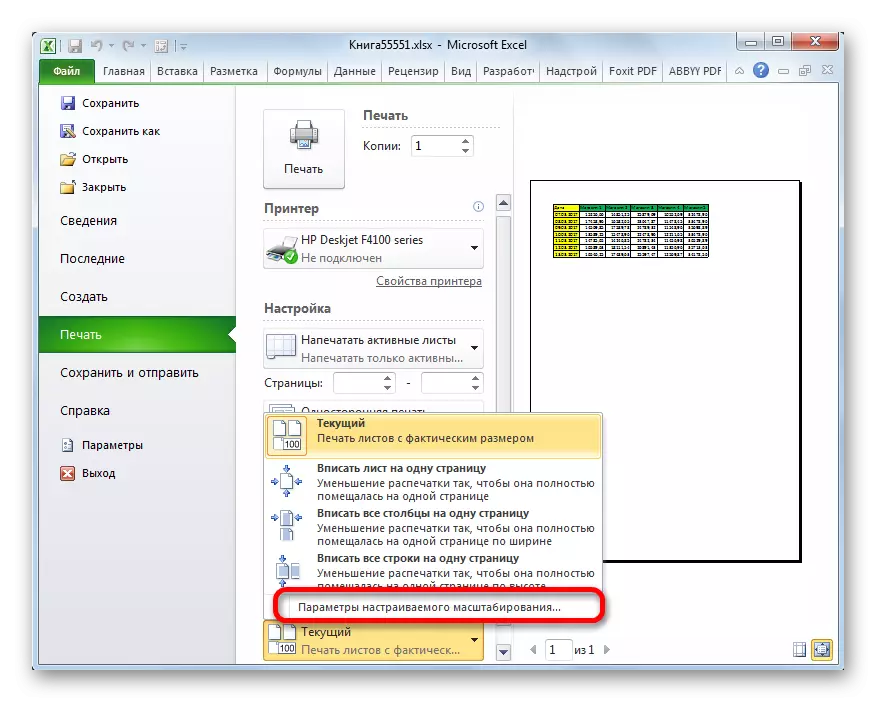
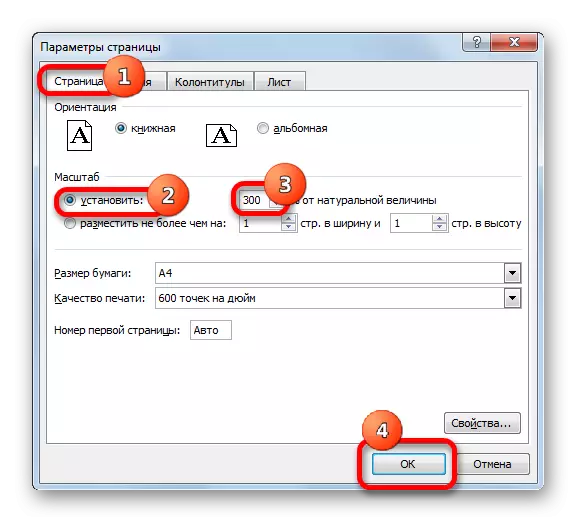

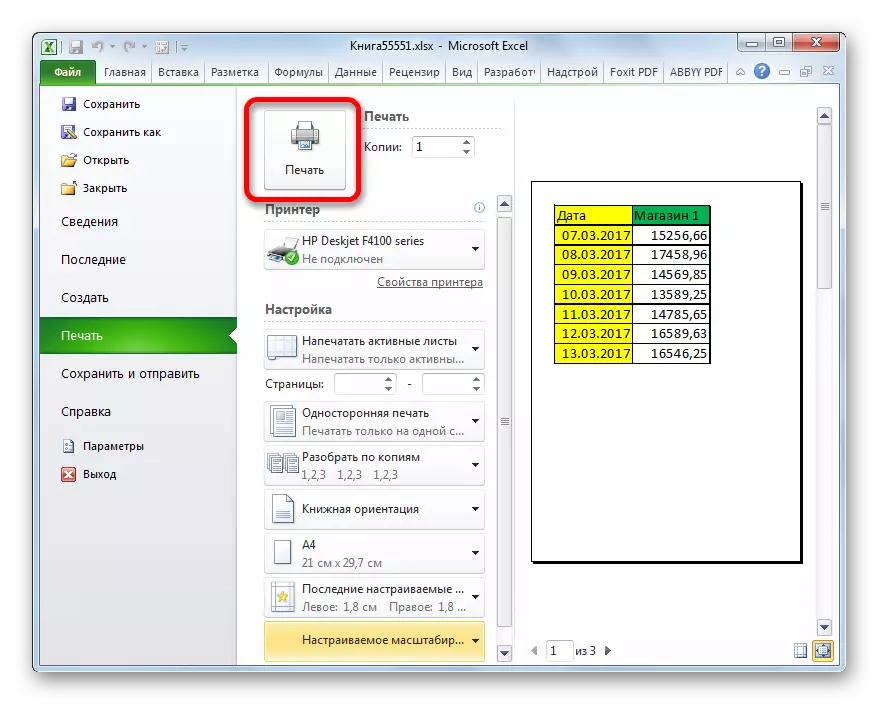
ማተም በሚችልበት ጊዜ የጠረጴዛውን ሚዛን ይለውጡ.
- ወደ "የመታሰቢያ" ትር ይሂዱ. በቴፕ ላይ "ፈልግ" የመሳሪያ አሞሌ ውስጥ <ሚዛን> መስክ አለ. በነባሪነት, "100%" እሴት አለ. ማተም በሚችልበት ጊዜ የጠረጴዛውን መጠን ለማሳደግ, በዚህ መስክ ከ 100% እስከ 400% ግቤት ማስገባት ያስፈልግዎታል.
- ከሠራን በኋላ የጠረጴዛው መጠን መጠኖች እና ሉህ ለተጠቀሰው ሚዛን ጨምሯል. አሁን ወደ "ፋይል" ትር መሄድ እና ከዚህ ቀደም እንደተገለፀው በተመሳሳይ መንገድ ማተም ይጀምሩ.

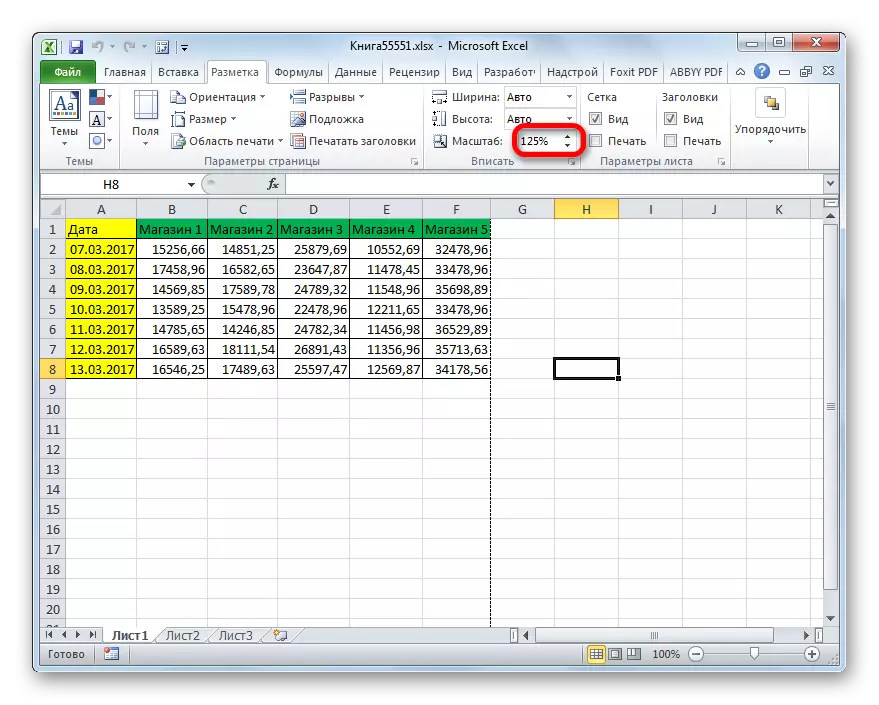
ትምህርት-በ Excel ውስጥ እንዴት ማተም እንደሚቻል
እንደምታየው, በተለያየ መንገድ ጠረጴዛውን ማስፋት ይችላሉ. አዎን, እና የጠረጴዛውን ክልል በመጨመር ፅንሰ-ሀሳብ ላይ ሙሉ በሙሉ የተለያዩ ነገሮች ምክንያት ሊሆኑ ይችላሉ-የአካሎቹን መጠን በማስፋፋት, በማያ ገጹ ላይ ሚዛን ማሳደግ, ልኬቱን ለማሳተም. ተጠቃሚው በአሁኑ ጊዜ አስፈላጊ መሆኑን በመመርኮዝ አንድ የተወሰነ የድርጊት አማራጭ መምረጥ አለበት.
